Medzery v textových programoch zadávame klasicky medzerníkom na oddelenie slov. Pre rovnomerné zarovnanie textu používame tabulátor (odseky, stĺpce), pre nový odsek enter.
Pri písaní textu sa niekedy stane, že nám slová, ktoré bezprostredne k sebe patria, program rozdelí. Ide tu najmä o kombináciu krátkej predložky a slova (z domu), alebo o telefónne čísla, či dátumy. Keď sa nám takéto dvojice slov rozdelia, text pôsobí rozhádzane a ťažšie sa číta. V takejto situácii nám môže pomôcť pevná medzera.

Pevnú medzeru vo Worde zadáme pomocou klávesových skratiek: ctrl + shift + medzerník. Keď si dáme zobraziť všetky značky (ctrl + 8), pevná medzera sa zobrazí ako otvorený krúžok.
ctrl + shift + medzerník

Za niektorými predložkami (napr. v, a, s, z) zadáva Word takúto medzeru automaticky – k ich oddeleniu na konci riadka nedôjde.
Prečo to neriešiť radšej enterom? Mnohokrát ľudia riešia usporiadanie textu pridávaním viacerých medzerníkov namiesto tabulátorov, prípadne viacerými entermi. Ak však chceme docieliť úhľadnosť textu a chceme s ním dobre pracovať, aj keď ho budeme viackrát meniť, je lepšie sa tomu vyhnúť. Namiesto niekoľkých enterov na konci textu stačí pridať zlom strany. A namiesto viacerých medzerníkov, stačí za predložkou pridať pevnú medzeru (za /pevná medzera/ domom).
Hromadná náhrada
Ak už máme text napísaný a chceme v ňom pevné medzery doplniť, môžeme tak urobiť ručne, alebo ich nahradiť hromadne. Hromadná náhrada je účinná na to isté slovo, ktoré sa v texte opakuje (napr. predložka na). Postup je nasledovný:
- Klávesová skratka ctrl + H. Alebo tlačidlo „nahradiť“ v ľavej časti obrazovky.
- Hľadať: na + medzerník.
- Nahradiť čím: na + pevná medzera (úplne dole „Špeciálne“ – tu nájdeme aj pevnú medzeru).
Po potvrdení sa nahradia všetky medzery po predložke „na“ pevnou medzerou.
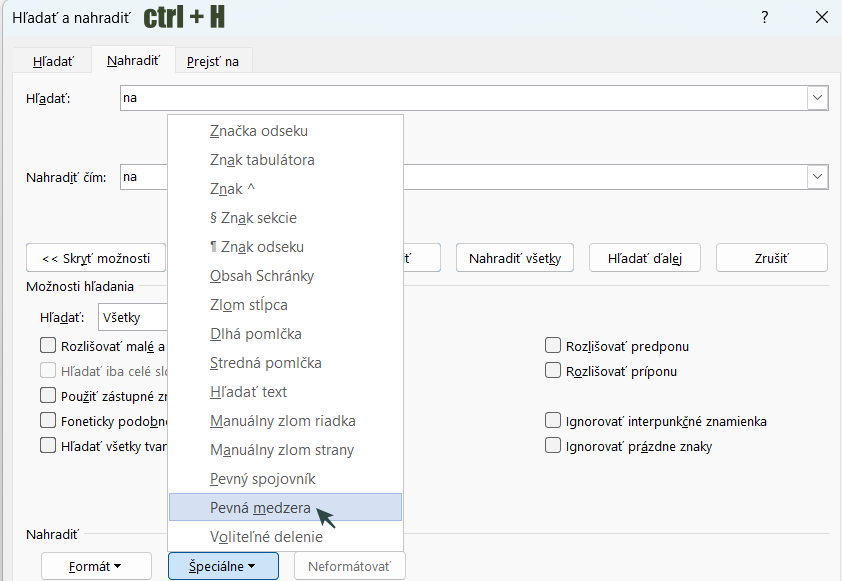
Pozrite tiež
Automatický obsah vo Worde
Obrázok ako pozadie v PowerPointe
Číslovanie strán záverečných prác
